西门子PLC6ES7 355-2CH00-0AE0

信誉,客户至上是公司成立之初所确立的宗旨,在公司领导的严格要求和员工们不折不扣地贯彻执行下发展延续至今。“罚十”一直是我公司的主动。
一:1、保证全新原装进二:2、保证安全准时发货三:3、保证售后服务质量
流程一:1、客户确认所需采购产品型号
流程二:2、我方会根据询价单型号查询价格以及交货期,拟一份详细正规报价单
流程三:3,客户收到报价单并确认型号无误后订购产品
流程四:4、报价单负责人根据客户提供型号以及数量拟份销售合同
流程五:5、客户收到合同查阅同意后盖章回传并按照合同销售额汇款到公司开户行
流程六:6、我公司财务查到款后,业务员安排发货并通知客户跟踪运单西门子湖南代理 西门子湖南代理 商公司库存大量西门子PLC,西门子变频器,西门子触摸屏等,型号齐全!涵盖了西门子200系列PLC、西门子300系列PLC及其EM221模块、EM222模块、EM223模块、EM231模块、EM232模块、EM235模块、PPI电缆、MPI电缆、5611卡、SM321、SM322、SM323、SM331、EM332模块等,S7-200系列主机包括CPU224CN、CPU226CN、CPU224XP,S7-300系列主机包括CPU312、CPU313、CPU314、CPU315-2DP等,价格公道合理,质量保证!

问题:ET200Pro F-FC安全功能选择时立即进入STO状态?
解决方法:使用Starter V4.1.2.4以上的版本。
原因:
ET200Pro F-FC的安全功能须与F-DSM/F-RSM 或 F-switch 模板一起使用(图1)。
¤ 通过F-DSM/F-RSM的“急停”按钮或者F-switch的PROFIsafe控制“F0”信号;
¤ F-switch还有一个额外的安全关断信号“F1”;
¤ 在变频器内部可以自由的分配安全关断信号控制3个安全功能。
图1 ET200Pro F-FC的安全功能选择原理通过Starter(或者DriveES Starter/ Simotion Scout),可以访问ET200Pro F-FC内部并选择“F0”或者“F1”激活某个安全功能。但不同版本的软件设置可能不同。
1) Starter (V4.1.2.4)
如果使用Starter (V4.1.2.4)对ET200Pro F-FC进行设置时,其参数设置界面是正常的(见图2)。
图2 Starter V4.1.2.4设置界面通过“Safety busbar F0/F1”,可以选择激活安全功能中的一种,其中STO(F0)/SS1(F0)/SLS(F0)分别通过参数P9603/P9803 bit 0.2.4进行控制,而STO(F1)/SS1(F1)/SLS(F1)则分别通过参数P9603/P9803 bit 1.3.5进行控制。
当激活SLS(F0)时,可以看到参数“P9603 BIT0=1 ”

2) Starter (V4.1.1.2)
如果使用Starter (V4.1.1.2)对ET200Pro F-FC进行设置时,其参数设置界面就会出现问题(见图3)。
图3 Starter V4.1.1.2设置界面在“Safety busbar F0/F1”选择激活安全功能时,实际的参数与界面的标识是相反的,及G1对应STO(F0)/SS1(F0)/SLS(F0) 的参数是P9603/P9803 bit 1.3.5,而G2对应STO(F1)/SS1(F1)/SLS(F1) 的参数是P9603/P9803 bit 0.2.4,因而如果选择F0的功能时,必须选择“Safety busbar G2”。
3) SIMOTION Scout (V4.1.2.0)
使用该版本的软件与使用“Starter (V4.1.1.2)”版本的软件的参数界面是一样的,都是参数与设置界面是相反的(图4)。
图4 Starter V4.1.1.2设置界面结论:
1 使用Starter V4.1.2.4 以上版本的调试软件(包括DriveES Starter/ Simotion Scout等)配置ET200Pro F-FC参数时,可以正常使用;
2 当使用老版本的软件时,注意选择的通道“G1/G2”与实际的通道是相反的。

(一) SIWAREX MS称重模块简介
SIWAREX MS称重模块集成在SIMATIC S7-200系统中,主要特征如下:
(二) 设备及软件列表
| 设备名称 | 订货号 | 数量 |
| CPU224 DC/DC/DC | 214-1AD21-0XB0 | 1 |
| SIWAREX MS称重模块 | 7MH4930-0AA01 | 1 |
| 称重传感器 | 7MH4103-3AC01 | 1 |
| PC/PPI 电缆 | 6ES7 901-3BF20-0XA0 | 1 |
| 或6ES7 901-3DB30-0XA0 | ||
| SIWATOOL连接电缆(可选) | 7MH4 702-8CA | 1 |
| 屏蔽连接端子 | 6ES5 728-8MA11 | 1 |
| 软件 | 说明 |
| STEP7 MicroWin | 4.0 SP2及更高版本 |
| 配置软件包 | 包含Micro/Win程序库、SIWATOOL MS软件及使用手册 |

注:建议次使用SIWAREX MS的客户从西门子技术支持网站下载入门例子程序:
22605342
(三) 通过MicroWin编程软件校秤
1. 打开MicroWin软件

2. 点击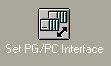 图标,设置通信接口
图标,设置通信接口

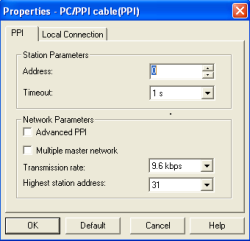

3. 双击,PC与PLC建立连接

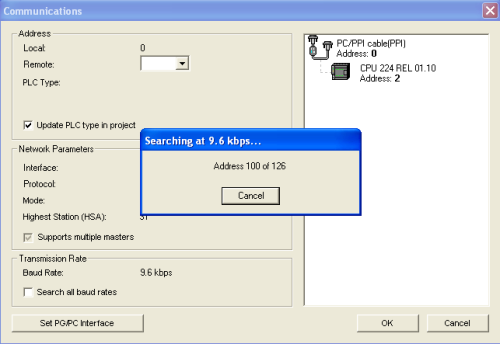
如果未能建立连接,请检查电缆是否连接好、PC/PG Interface中设定的参数是否正确。
4. 添加称重库指令
点击Libraries,右键选择Add/Remove Libraries选项
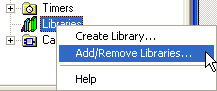
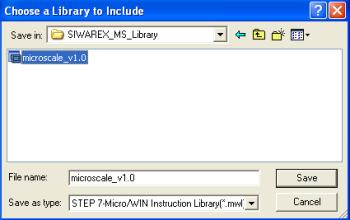
添加完毕后,如下图所示:
![]()
5. 编程
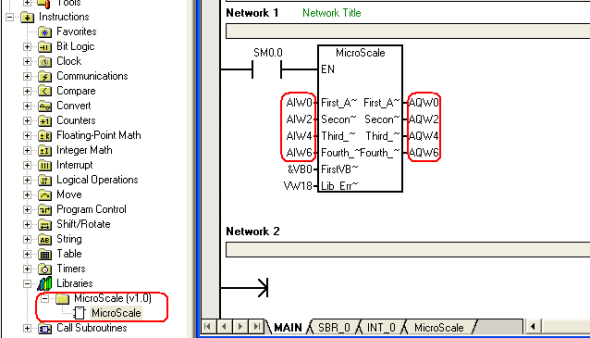
MicroWin功能块参数说明:
(1) SIWAREX MS需要SIMATIC CPU的输入和输出区域中的4个字来进行操作。参数“First_AIW、Second_AIW、Third_AIW和Fourth_AIW”及“First_AQW、Second_AQW、Third_AQW和Fourth_AQW”必须匹配实际模块地址。如下图所示:
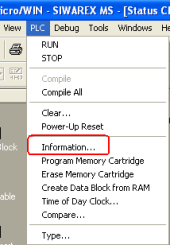
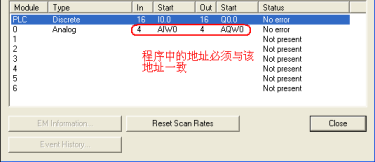
(2) FirstVB_Pointer:为了能够与SIWAREX模块进行通信,每台秤需要用20字节的变量存储区,该范围的起始字节通过参数“FirstVB_POINTER”来传送,采用指针格式, 如&VB0。
变量具体含义参见下表:
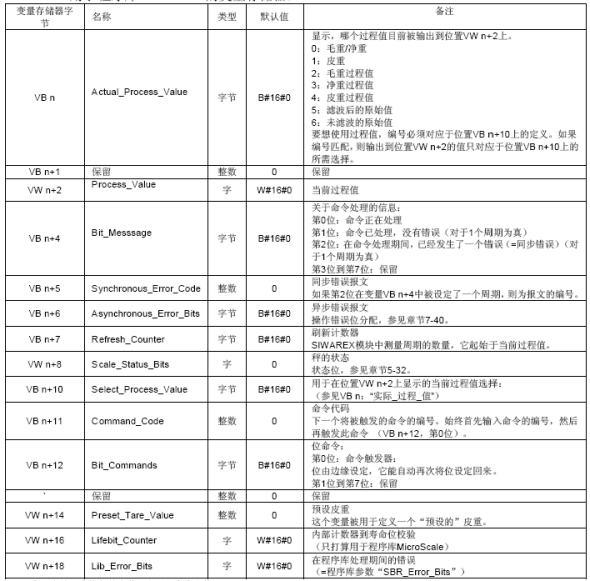
(3) Lib_Error_Bits:存储错误状态;
6. 点击  建立符号表:
建立符号表:

7. 点击  ,建立变量表,然后点击 ,在线查看和修改PLC变量
,建立变量表,然后点击 ,在线查看和修改PLC变量
步:零点
空秤时显示毛重为1.85kg (注:默认单位为kg,小数点位数为2)
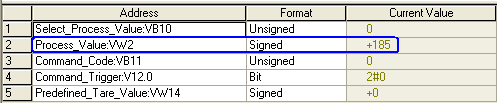
写入命令代码3,并将触发位置1,点击![]() 按钮,进行零点,将当前重量标为0,如下所示:
按钮,进行零点,将当前重量标为0,如下所示:
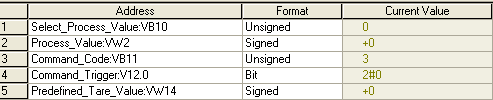
第二步:砝码
将一个20kg的砝码放在传感器上,然后写入命令代码4,并将触发位置1

命令执行完毕后,过程值为2000,即20kg

注:(1)务必保证砝码的重量大于所有称重传感器的额定负荷的5 %,否则命令4无法执行;
(2)砝码的重量可以通过SIWATOOL MS软件进行修改,默认值为20kg
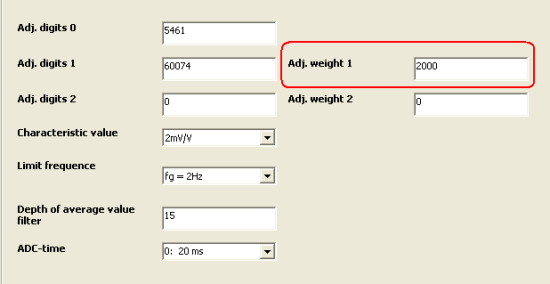
第三步:去皮操作
当前毛重为6.59kg,写入命令代码22,并将触发位置1,如下所示

命令执行完毕后,毛重值变为0kg

注:(1)如果采用预设皮重的方式,那么可以在VW14中输入预设的皮重值,然后执行命令26;或者在SIWATOOL MS软件DR15中输入预设皮重,然后执行命令24
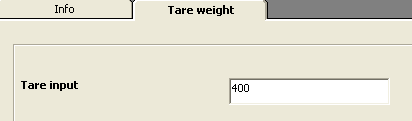
第四步:毛重、皮重和净重的显示
通过变量VB10 (即Select_Process_Value)选择过程变量VW2代表的重量类型:
| VB10 (Select_Process_Value) | VW2 |
| (Process_Value) | |
| 0 | 毛重或净重(默认执行去皮操作前显示毛重;去皮后显示净重) |
| 1或4 | 皮重 |
| 2 | 毛重 |
| 3 | 净重 |
| 5 | 滤波后的原始值 |
| 6 | 未滤波的原始值 |
其它命令的使用请参考SIWAREX MS使用手册